2022 TOYOTA GR86 USB port
[x] Cancel search: USB portPage 237 of 490
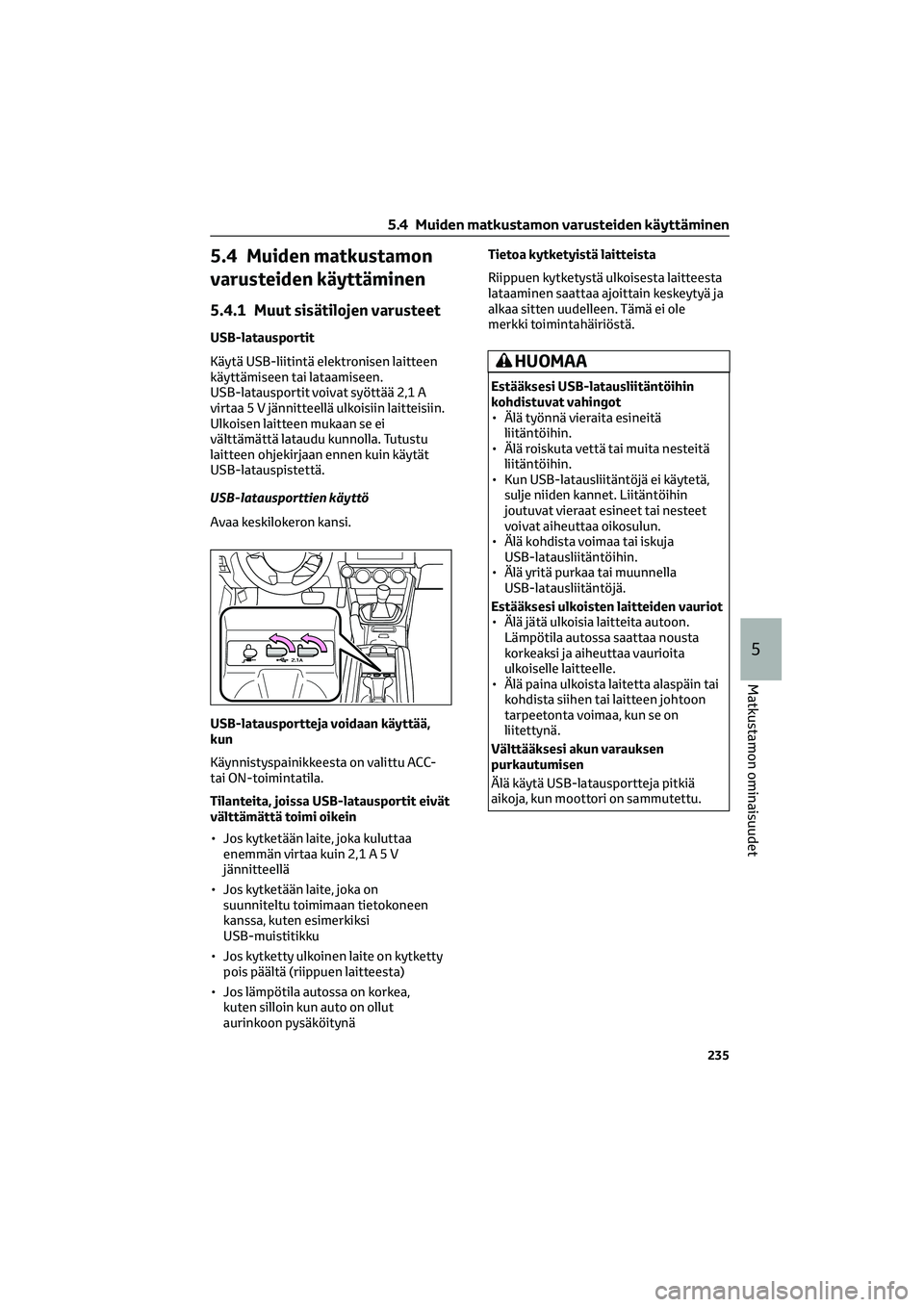
5.4 Muiden matkustamon
varusteiden käyttäminen
5.4.1 Muut sisätilojen varusteet
USB-latausportit
Käytä USB-liitintä elektronisen laitteen
käyttämiseen tai lataamiseen.
USB-latausportit voivat syöttää 2,1 A
virtaa 5 V jännitteellä ulkoisiin laitteisiin.
Ulkoisen laitteen mukaan se ei
välttämättä lataudu kunnolla. Tutustu
laitteen ohjekirjaan ennen kuin käytät
USB-latauspistettä.
USB-latausporttien käyttö
Avaa keskilokeron kansi.
USB-latausportteja voidaan käyttää,
kun
Käynnistyspainikkeesta on valittu ACC-
tai ON-toimintatila.
Tilanteita, joissa USB-latausportit eivät
välttämättä toimi oikein
• Jos kytketään laite, joka kuluttaa
enemmän virtaa kuin 2,1A5V
jännitteellä
• Jos kytketään laite, joka on
suunniteltu toimimaan tietokoneen
kanssa, kuten esimerkiksi
USB-muistitikku
• Jos kytketty ulkoinen laite on kytketty
pois päältä (riippuen laitteesta)
• Jos lämpötila autossa on korkea,
kuten silloin kun auto on ollut
aurinkoon pysäköitynäTietoa kytketyistä laitteista
Riippuen kytketystä ulkoisesta laitteesta
lataaminen saattaa ajoittain keskeytyä ja
alkaa sitten uudelleen. Tämä ei ole
merkki toimintahäiriöstä.
HUOMAA
Estääksesi USB-latausliitäntöihin
kohdistuvat vahingot
• Älä työnnä vieraita esineitä
liitäntöihin.
• Älä roiskuta vettä tai muita nesteitä
liitäntöihin.
• Kun USB-latausliitäntöjä ei käytetä,
sulje niiden kannet. Liitäntöihin
joutuvat vieraat esineet tai nesteet
voivat aiheuttaa oikosulun.
• Älä kohdista voimaa tai iskuja
USB-latausliitäntöihin.
• Älä yritä purkaa tai muunnella
USB-latausliitäntöjä.
Estääksesi ulkoisten laitteiden vauriot
• Älä jätä ulkoisia laitteita autoon.
Lämpötila autossa saattaa nousta
korkeaksi ja aiheuttaa vaurioita
ulkoiselle laitteelle.
• Älä paina ulkoista laitetta alaspäin tai
kohdista siihen tai laitteen johtoon
tarpeetonta voimaa, kun se on
liitettynä.
Välttääksesi akun varauksen
purkautumisen
Älä käytä USB-latausportteja pitkiä
aikoja, kun moottori on sammutettu.
5.4 Muiden matkustamon varusteiden käyttäminen
235
5
Matkustamon ominaisuudet
Page 398 of 490
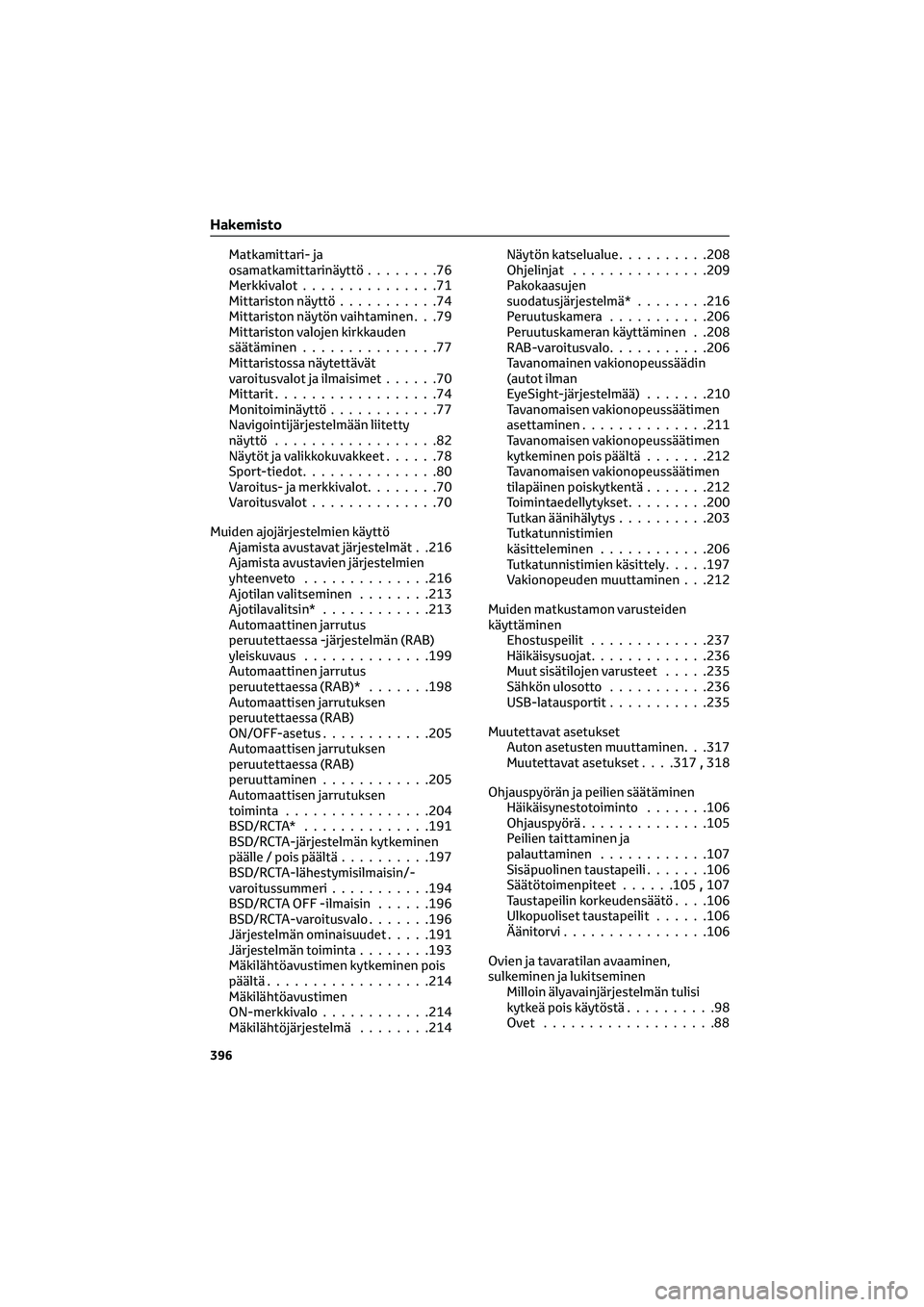
Matkamittari- ja
osamatkamittarinäyttö........76
Merkkivalot...............71
Mittariston näyttö...........74
Mittariston näytön vaihtaminen . . .79
Mittariston valojen kirkkauden
säätäminen...............77
Mittaristossa näytettävät
varoitusvalot ja ilmaisimet......70
Mittarit..................74
Monitoiminäyttö............77
Navigointijärjestelmään liitetty
näyttö..................82
Näytöt ja valikkokuvakkeet......78
Sport-tiedot...............80
Varoitus- ja merkkivalot........70
Varoitusvalot..............70
Muiden ajojärjestelmien käyttö
Ajamista avustavat järjestelmät . .216
Ajamista avustavien järjestelmien
yhteenveto..............216
Ajotilan valitseminen........213
Ajotilavalitsin*............213
Automaattinen jarrutus
peruutettaessa -järjestelmän (RAB)
yleiskuvaus..............199
Automaattinen jarrutus
peruutettaessa (RAB)*.......198
Automaattisen jarrutuksen
peruutettaessa (RAB)
ON/OFF-asetus............205
Automaattisen jarrutuksen
peruutettaessa (RAB)
peruuttaminen............205
Automaattisen jarrutuksen
toiminta................204
BSD/RCTA* ..............191
BSD/RCTA-järjestelmän kytkeminen
päälle / pois päältä..........197
BSD/RCTA-lähestymisilmaisin/-
varoitussummeri...........194
BSD/RCTA OFF -ilmaisin......196
BSD/RCTA-varoitusvalo.......196
Järjestelmän ominaisuudet.....191
Järjestelmän toiminta........193
Mäkilähtöavustimen kytkeminen pois
päältä..................214
Mäkilähtöavustimen
ON-merkkivalo............214
Mäkilähtöjärjestelmä........214Näytön katselualue..........208
Ohjelinjat...............209
Pakokaasujen
suodatusjärjestelmä*........216
Peruutuskamera...........206
Peruutuskameran käyttäminen . .208
RAB-varoitusvalo...........206
Tavanomainen vakionopeussäädin
(autot ilman
EyeSight-järjestelmää).......210
Tavanomaisen vakionopeussäätimen
asettaminen..............211
Tavanomaisen vakionopeussäätimen
kytkeminen pois päältä.......212
Tavanomaisen vakionopeussäätimen
tilapäinen poiskytkentä.......212
Toimintaedellytykset.........200
Tutkan äänihälytys..........203
Tutkatunnistimien
käsitteleminen............206
Tutkatunnistimien käsittely.....197
Vakionopeuden muuttaminen . . .212
Muiden matkustamon varusteiden
käyttäminen
Ehostuspeilit.............237
Häikäisysuojat.............236
Muut sisätilojen varusteet.....235
Sähkön ulosotto...........236
USB-latausportit...........235
Muutettavat asetukset
Auton asetusten muuttaminen. . .317
Muutettavat asetukset. . . .317
,318
Ohjauspyörän ja peilien säätäminen
Häikäisynestotoiminto.......106
Ohjauspyörä..............105
Peilien taittaminen ja
palauttaminen............107
Sisäpuolinen taustapeili.......106
Säätötoimenpiteet......105
,107
Taustapeilin korkeudensäätö. . . .106
Ulkopuoliset taustapeilit......106
Äänitorvi................106
Ovien ja tavaratilan avaaminen,
sulkeminen ja lukitseminen
Milloin älyavainjärjestelmän tulisi
kytkeä pois käytöstä..........98
Ovet ...................88
Hakemisto
396
Page 419 of 490
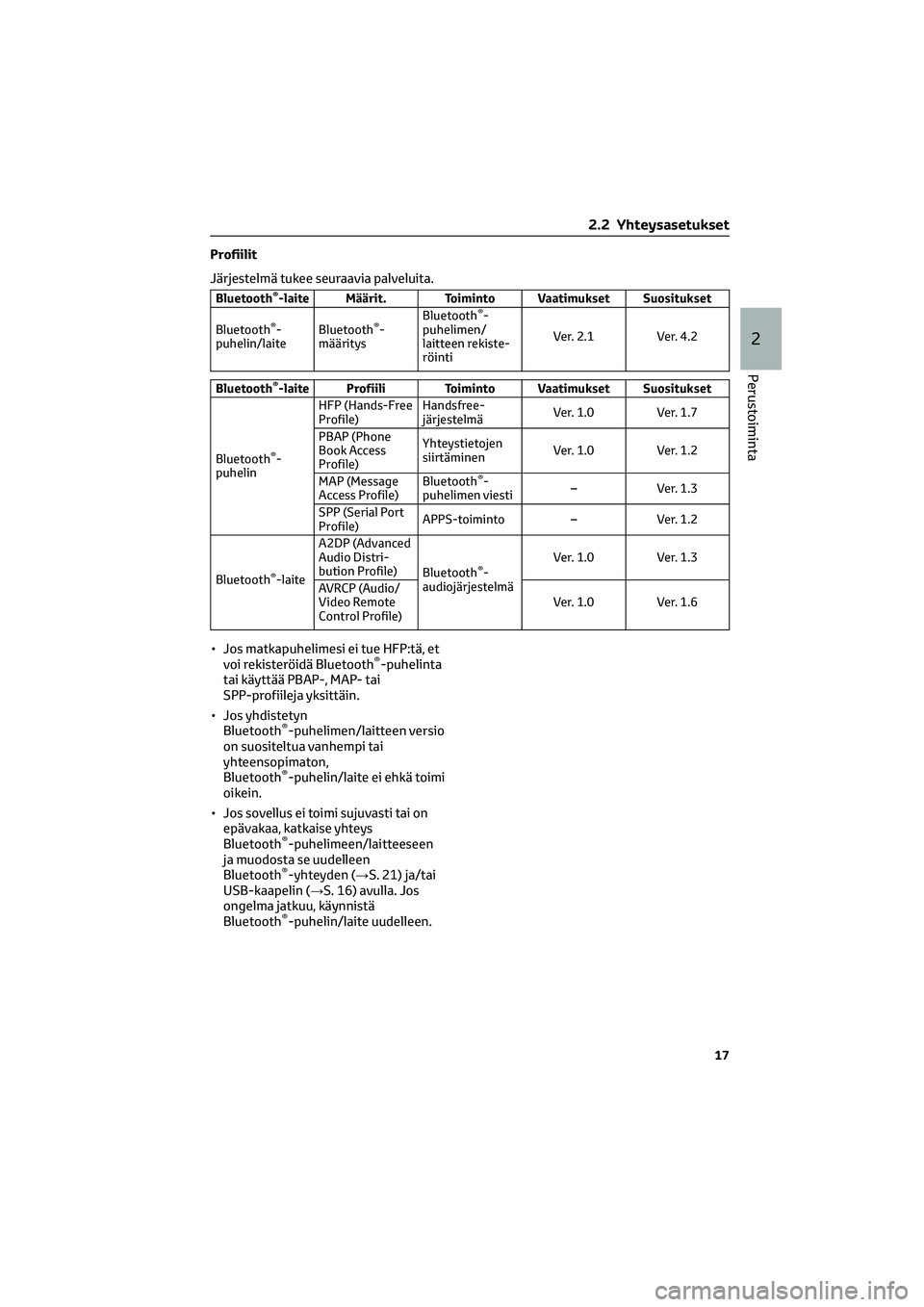
Profiilit
Järjestelmä tukee seuraavia palveluita.
Bluetooth®-laite Määrit. Toiminto Vaatimukset Suositukset
Bluetooth
®-
puhelin/laiteBluetooth®-
määritysBluetooth
®-
puhelimen/
laitteen rekiste-
röintiVer. 2.1 Ver. 4.2
Bluetooth®-laite Profiili Toiminto Vaatimukset Suositukset
Bluetooth
®-
puhelinHFP (Hands-Free
Profile)Handsfree-
järjestelmäVer. 1.0 Ver. 1.7
PBAP (Phone
Book Access
Profile)Yhteystietojen
siirtäminenVer. 1.0 Ver. 1.2
MAP (Message
Access Profile)Bluetooth
®-
puhelimen viesti–Ver.1.3
SPP (Serial Port
Profile)APPS-toiminto – Ver. 1.2
Bluetooth
®-laiteA2DP (Advanced
Audio Distri-
bution Profile)
Bluetooth®-
audiojärjestelmäVer. 1.0 Ver. 1.3
AVRCP (Audio/
Video Remote
Control Profile)Ver. 1.0 Ver. 1.6
• Jos matkapuhelimesi ei tue HFP:tä, et
voi rekisteröidä Bluetooth®-puhelinta
tai käyttää PBAP-, MAP- tai
SPP-profiileja yksittäin.
• Jos yhdistetyn
Bluetooth
®-puhelimen/laitteen versio
on suositeltua vanhempi tai
yhteensopimaton,
Bluetooth
®-puhelin/laite ei ehkä toimi
oikein.
• Jos sovellus ei toimi sujuvasti tai on
epävakaa, katkaise yhteys
Bluetooth
®-puhelimeen/laitteeseen
ja muodosta se uudelleen
Bluetooth
®-yhteyden (→S. 21) ja/tai
USB-kaapelin (→S. 16) avulla. Jos
ongelma jatkuu, käynnistä
Bluetooth
®-puhelin/laite uudelleen.
2.2 Yhteysasetukset
17
2
Perustoiminta
Page 446 of 490
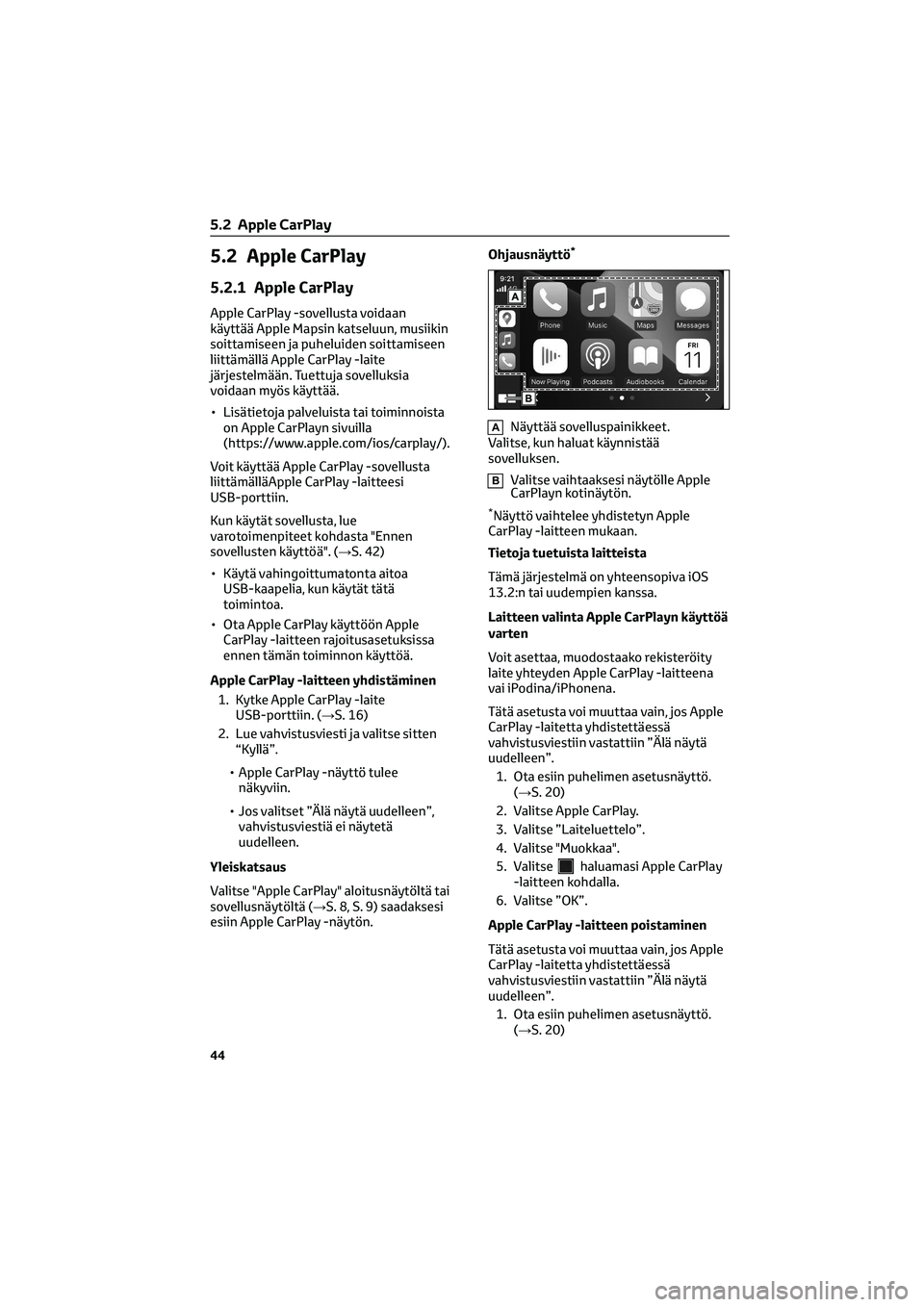
5.2 Apple CarPlay
5.2.1 Apple CarPlay
Apple CarPlay -sovellusta voidaan
käyttää Apple Mapsin katseluun, musiikin
soittamiseen ja puheluiden soittamiseen
liittämällä Apple CarPlay -laite
järjestelmään. Tuettuja sovelluksia
voidaan myös käyttää.
• Lisätietoja palveluista tai toiminnoista
on Apple CarPlayn sivuilla
(https://www.apple.com/ios/carplay/).
Voit käyttää Apple CarPlay -sovellusta
liittämälläApple CarPlay -laitteesi
USB-porttiin.
Kun käytät sovellusta, lue
varotoimenpiteet kohdasta "Ennen
sovellusten käyttöä". (→S. 42)
• Käytä vahingoittumatonta aitoa
USB-kaapelia, kun käytät tätä
toimintoa.
• Ota Apple CarPlay käyttöön Apple
CarPlay -laitteen rajoitusasetuksissa
ennen tämän toiminnon käyttöä.
Apple CarPlay -laitteen yhdistäminen
1. Kytke Apple CarPlay -laite
USB-porttiin. (→S. 16)
2. Lue vahvistusviesti ja valitse sitten
“Kyllä”.
• Apple CarPlay -näyttö tulee
näkyviin.
• Jos valitset ”Älä näytä uudelleen”,
vahvistusviestiä ei näytetä
uudelleen.
Yleiskatsaus
Valitse "Apple CarPlay" aloitusnäytöltä tai
sovellusnäytöltä (→S. 8, S. 9) saadaksesi
esiin Apple CarPlay -näytön.Ohjausnäyttö
*
ANäyttää sovelluspainikkeet.
Valitse, kun haluat käynnistää
sovelluksen.
BValitse vaihtaaksesi näytölle Apple
CarPlayn kotinäytön.
*Näyttö vaihtelee yhdistetyn Apple
CarPlay -laitteen mukaan.
Tietoja tuetuista laitteista
Tämä järjestelmä on yhteensopiva iOS
13.2:n tai uudempien kanssa.
Laitteen valinta Apple CarPlayn käyttöä
varten
Voit asettaa, muodostaako rekisteröity
laite yhteyden Apple CarPlay -laitteena
vai iPodina/iPhonena.
Tätä asetusta voi muuttaa vain, jos Apple
CarPlay -laitetta yhdistettäessä
vahvistusviestiin vastattiin ”Älä näytä
uudelleen”.
1. Ota esiin puhelimen asetusnäyttö.
(→S. 20)
2. Valitse Apple CarPlay.
3. Valitse ”Laiteluettelo”.
4. Valitse "Muokkaa".
5. Valitse
haluamasi Apple CarPlay
-laitteen kohdalla.
6. Valitse ”OK”.
Apple CarPlay -laitteen poistaminen
Tätä asetusta voi muuttaa vain, jos Apple
CarPlay -laitetta yhdistettäessä
vahvistusviestiin vastattiin ”Älä näytä
uudelleen”.
1. Ota esiin puhelimen asetusnäyttö.
(→S. 20)
5.2 Apple CarPlay
44
Page 447 of 490
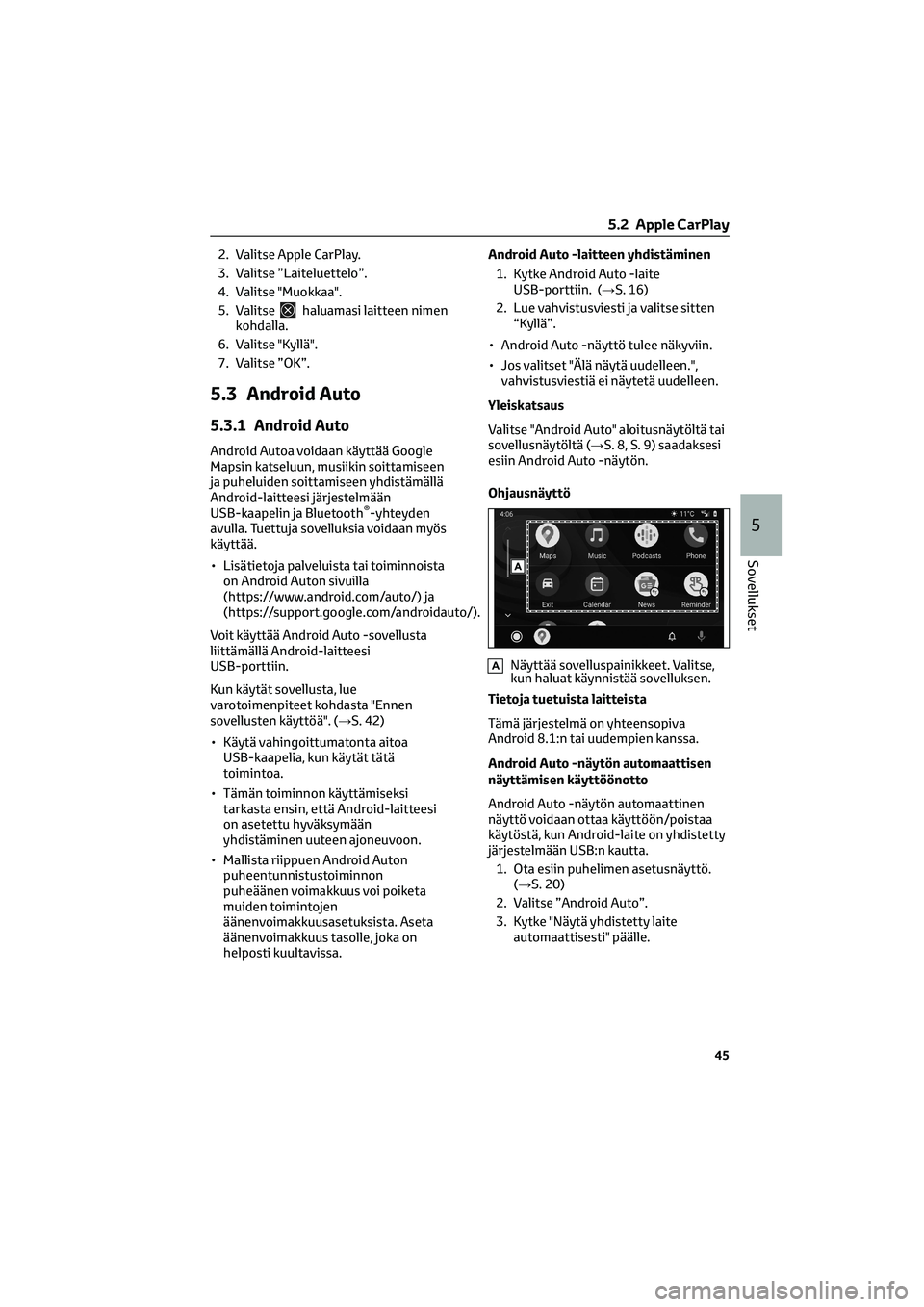
2. Valitse Apple CarPlay.
3. Valitse ”Laiteluettelo”.
4. Valitse "Muokkaa".
5. Valitse
haluamasi laitteen nimen
kohdalla.
6. Valitse "Kyllä".
7. Valitse ”OK”.
5.3 Android Auto
5.3.1 Android Auto
Android Autoa voidaan käyttää Google
Mapsin katseluun, musiikin soittamiseen
ja puheluiden soittamiseen yhdistämällä
Android-laitteesi järjestelmään
USB-kaapelin ja Bluetooth
®-yhteyden
avulla. Tuettuja sovelluksia voidaan myös
käyttää.
• Lisätietoja palveluista tai toiminnoista
on Android Auton sivuilla
(https://www.android.com/auto/) ja
(https://support.google.com/androidauto/).
Voit käyttää Android Auto -sovellusta
liittämällä Android-laitteesi
USB-porttiin.
Kun käytät sovellusta, lue
varotoimenpiteet kohdasta "Ennen
sovellusten käyttöä". (→S. 42)
• Käytä vahingoittumatonta aitoa
USB-kaapelia, kun käytät tätä
toimintoa.
• Tämän toiminnon käyttämiseksi
tarkasta ensin, että Android-laitteesi
on asetettu hyväksymään
yhdistäminen uuteen ajoneuvoon.
• Mallista riippuen Android Auton
puheentunnistustoiminnon
puheäänen voimakkuus voi poiketa
muiden toimintojen
äänenvoimakkuusasetuksista. Aseta
äänenvoimakkuus tasolle, joka on
helposti kuultavissa.Android Auto -laitteen yhdistäminen
1. Kytke Android Auto -laite
USB-porttiin. (→S. 16)
2. Lue vahvistusviesti ja valitse sitten
“Kyllä”.
• Android Auto -näyttö tulee näkyviin.
• Jos valitset "Älä näytä uudelleen.",
vahvistusviestiä ei näytetä uudelleen.
Yleiskatsaus
Valitse "Android Auto" aloitusnäytöltä tai
sovellusnäytöltä (→S. 8, S. 9) saadaksesi
esiin Android Auto -näytön.
Ohjausnäyttö
ANäyttää sovelluspainikkeet. Valitse,
kun haluat käynnistää sovelluksen.
Tietoja tuetuista laitteista
Tämä järjestelmä on yhteensopiva
Android 8.1:n tai uudempien kanssa.
Android Auto -näytön automaattisen
näyttämisen käyttöönotto
Android Auto -näytön automaattinen
näyttö voidaan ottaa käyttöön/poistaa
käytöstä, kun Android-laite on yhdistetty
järjestelmään USB:n kautta.
1. Ota esiin puhelimen asetusnäyttö.
(→S. 20)
2. Valitse ”Android Auto”.
3. Kytke "Näytä yhdistetty laite
automaattisesti" päälle.
5.2 Apple CarPlay
45
5
Sovellukset
Page 457 of 490
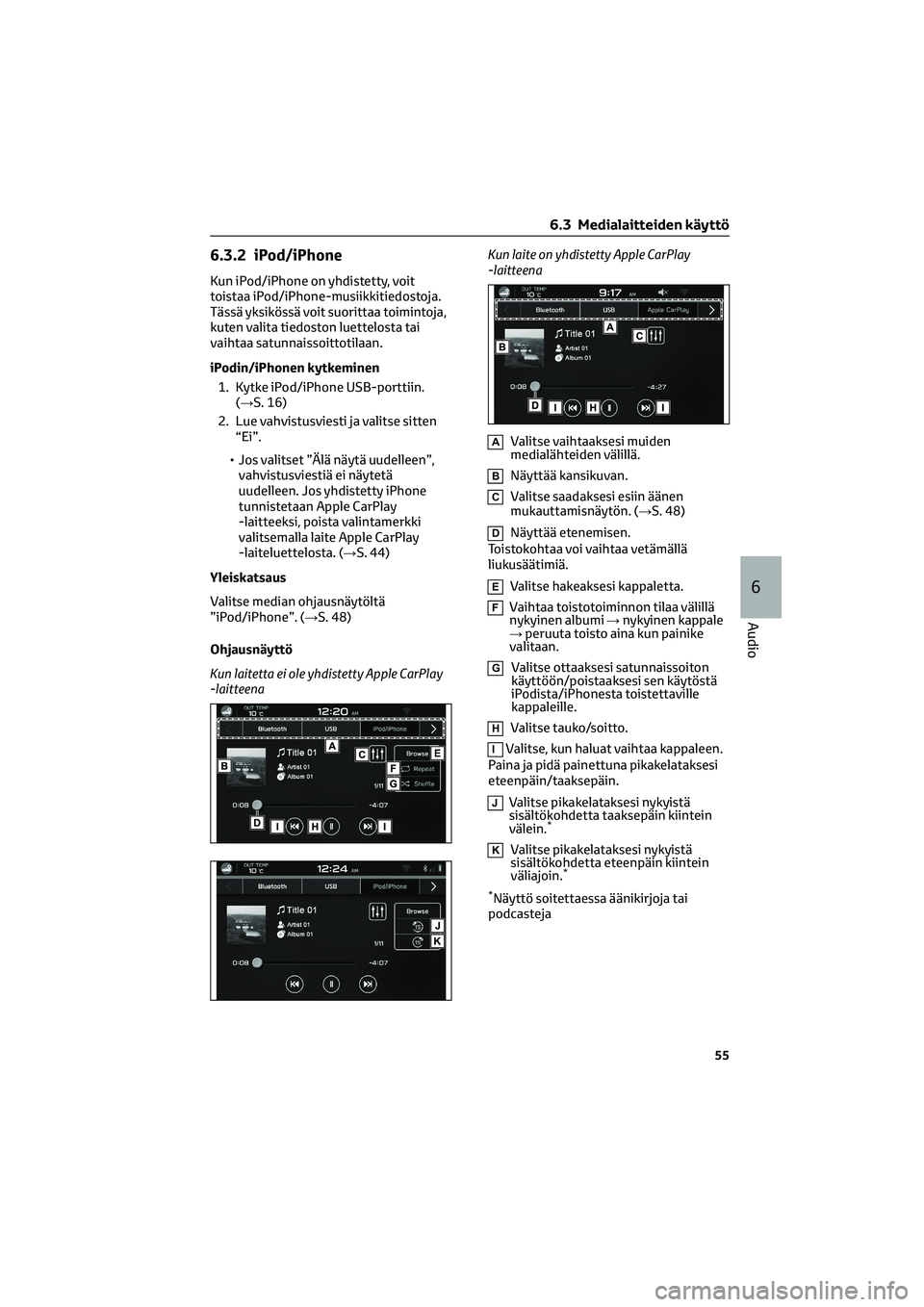
6.3.2 iPod/iPhone
Kun iPod/iPhone on yhdistetty, voit
toistaa iPod/iPhone-musiikkitiedostoja.
Tässä yksikössä voit suorittaa toimintoja,
kuten valita tiedoston luettelosta tai
vaihtaa satunnaissoittotilaan.
iPodin/iPhonen kytkeminen
1. Kytke iPod/iPhone USB-porttiin.
(→S. 16)
2. Lue vahvistusviesti ja valitse sitten
“Ei”.
• Jos valitset ”Älä näytä uudelleen”,
vahvistusviestiä ei näytetä
uudelleen. Jos yhdistetty iPhone
tunnistetaan Apple CarPlay
-laitteeksi, poista valintamerkki
valitsemalla laite Apple CarPlay
-laiteluettelosta. (→S. 44)
Yleiskatsaus
Valitse median ohjausnäytöltä
”iPod/iPhone”. (→S. 48)
Ohjausnäyttö
Kun laitetta ei ole yhdistetty Apple CarPlay
-laitteenaKun laite on yhdistetty Apple CarPlay
-laitteena
AValitse vaihtaaksesi muiden
medialähteiden välillä.
BNäyttää kansikuvan.
CValitse saadaksesi esiin äänen
mukauttamisnäytön. (→S. 48)
DNäyttää etenemisen.
Toistokohtaa voi vaihtaa vetämällä
liukusäätimiä.
EValitse hakeaksesi kappaletta.
FVaihtaa toistotoiminnon tilaa välillä
nykyinen albumi→nykyinen kappale
→peruuta toisto aina kun painike
valitaan.
GValitse ottaaksesi satunnaissoiton
käyttöön/poistaaksesi sen käytöstä
iPodista/iPhonesta toistettaville
kappaleille.
HValitse tauko/soitto.
IValitse, kun haluat vaihtaa kappaleen.
Paina ja pidä painettuna pikakelataksesi
eteenpäin/taaksepäin.
JValitse pikakelataksesi nykyistä
sisältökohdetta taaksepäin kiintein
välein.
*
KValitse pikakelataksesi nykyistä
sisältökohdetta eteenpäin kiintein
väliajoin.
*
*
Näyttö soitettaessa äänikirjoja tai
podcasteja
6.3 Medialaitteiden käyttö
55
6
Audio
Page 461 of 490
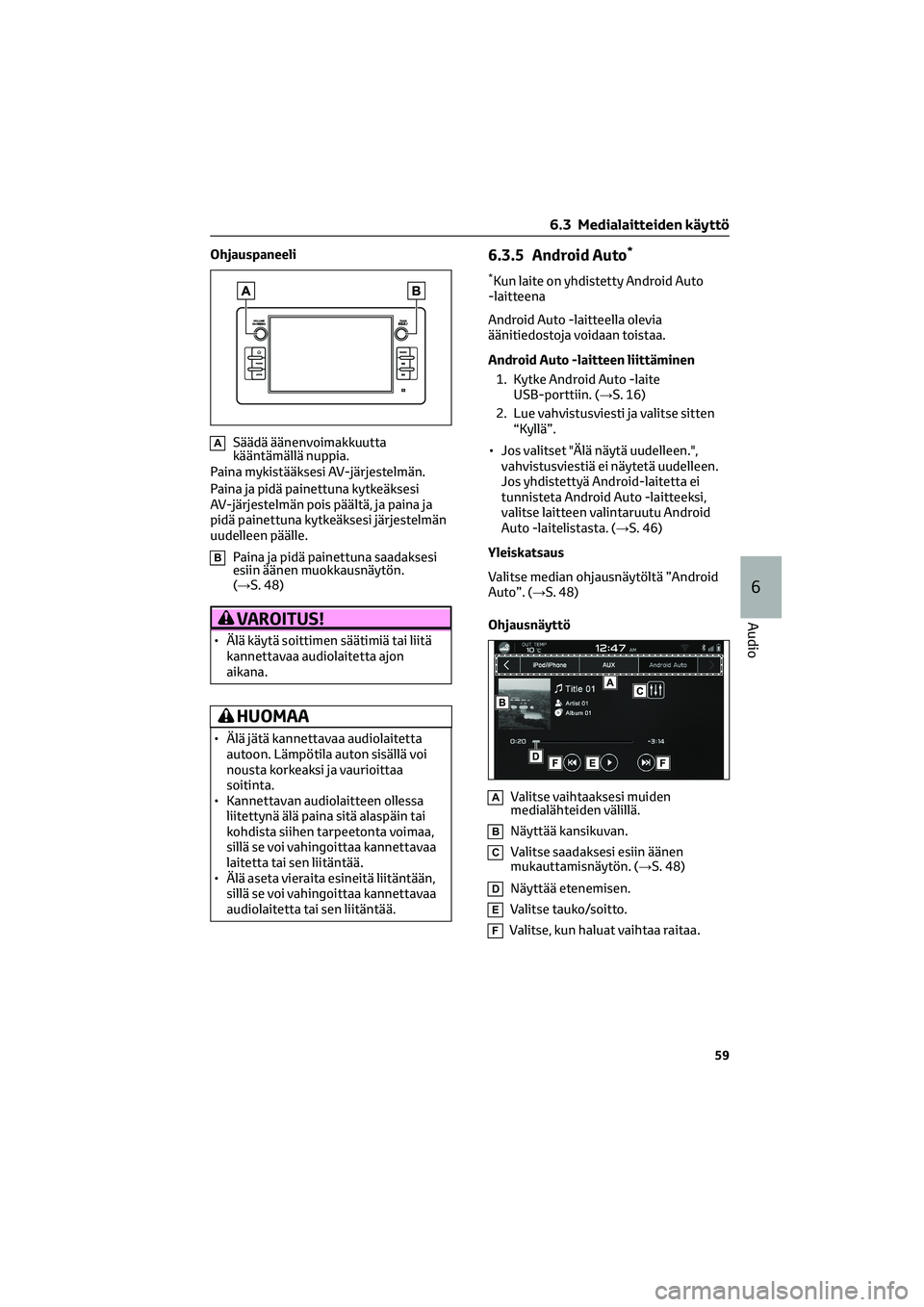
Ohjauspaneeli
ASäädä äänenvoimakkuutta
kääntämällä nuppia.
Paina mykistääksesi AV-järjestelmän.
Paina ja pidä painettuna kytkeäksesi
AV-järjestelmän pois päältä, ja paina ja
pidä painettuna kytkeäksesi järjestelmän
uudelleen päälle.
BPaina ja pidä painettuna saadaksesi
esiin äänen muokkausnäytön.
(→S. 48)
VAROITUS!
• Älä käytä soittimen säätimiä tai liitä
kannettavaa audiolaitetta ajon
aikana.
HUOMAA
• Älä jätä kannettavaa audiolaitetta
autoon. Lämpötila auton sisällä voi
nousta korkeaksi ja vaurioittaa
soitinta.
• Kannettavan audiolaitteen ollessa
liitettynä älä paina sitä alaspäin tai
kohdista siihen tarpeetonta voimaa,
sillä se voi vahingoittaa kannettavaa
laitetta tai sen liitäntää.
• Älä aseta vieraita esineitä liitäntään,
sillä se voi vahingoittaa kannettavaa
audiolaitetta tai sen liitäntää.
6.3.5 Android Auto*
*Kun laite on yhdistetty Android Auto
-laitteena
Android Auto -laitteella olevia
äänitiedostoja voidaan toistaa.
Android Auto -laitteen liittäminen
1. Kytke Android Auto -laite
USB-porttiin. (→S. 16)
2. Lue vahvistusviesti ja valitse sitten
“Kyllä”.
• Jos valitset "Älä näytä uudelleen.",
vahvistusviestiä ei näytetä uudelleen.
Jos yhdistettyä Android-laitetta ei
tunnisteta Android Auto -laitteeksi,
valitse laitteen valintaruutu Android
Auto -laitelistasta. (→S. 46)
Yleiskatsaus
Valitse median ohjausnäytöltä ”Android
Auto”. (→S. 48)
Ohjausnäyttö
AValitse vaihtaaksesi muiden
medialähteiden välillä.
BNäyttää kansikuvan.
CValitse saadaksesi esiin äänen
mukauttamisnäytön. (→S. 48)
DNäyttää etenemisen.
EValitse tauko/soitto.
FValitse, kun haluat vaihtaa raitaa.
6.3 Medialaitteiden käyttö
59
6
Audio